Si vous envoyez un lien Dropbox à quelqu'un, il n'obtient pas seulement le fichier que vous vouliez lui envoyer. Ils ont la possibilité de découvrir l'ensemble de l'expérience Dropbox. Les images peuvent être présentées dans un dossier ou une galerie, un PDF sera rendu dans le navigateur, peut-être avec ses images mises à l'échelle pour que votre présentation étonnante ressemble à de la merde pixelisée. Et pendant tout ce temps, votre client/ami/patron verra le chrome d'entreprise de Dropbox entourant votre contenu.
Aujourd'hui, nous allons corriger cela.

Photo: Culte de Mac
Dropbox aime afficher des aperçus des fichiers que vous partagez. Lorsque vous partagez un lien vers un fichier ou un dossier et que quelqu'un clique sur le lien, il est redirigé vers Dropbox.com et affiche un aperçu de ce fichier. Cela peut être pratique. Par exemple, lorsqu'une personne chargée des relations publiques m'envoie un dossier de presse rempli d'images, je peux simplement l'enregistrer dans ma propre Dropbox, au lieu d'avoir à le télécharger. Ou - si j'étais sur mobile - je pouvais vérifier les aperçus miniatures et télécharger uniquement les images dont j'avais besoin. L'audio et la vidéo peuvent également être prévisualisés, ce qui est un autre économiseur de données. Dropbox a
une liste complète de tous les types de fichiers qui peut être prévisualisé.Mais plusieurs fois, vous voulez le fichier brut. Vous avez peut-être un PDF d'une présentation ou d'un portfolio, et il est trop volumineux pour être envoyé par e-mail. Si vous envoyez un lien Dropbox à la place, vous rencontrez tous les problèmes mentionnés ci-dessus. Voyons donc comment vous pouvez vous assurer que le destinataire ne reçoive que votre fichier et rien d'autre.
Le lien Dropbox
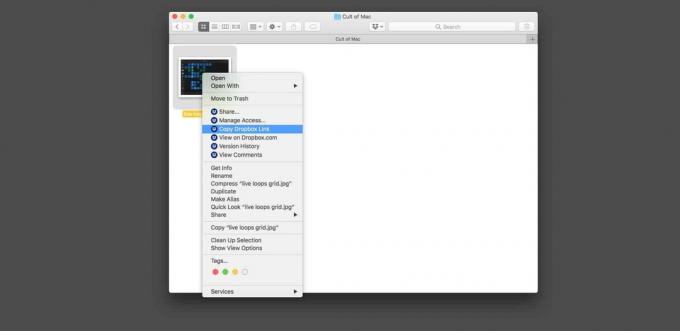
Photo: Culte de Mac
Pour forcer Dropbox à fournir votre fichier d'origine, nous devons modifier le lien Dropbox que vous envoyez. Vous obtenez le lien de la manière habituelle. Sur le Mac, cela se fait en cliquant avec le bouton droit (ctrl-clic) sur un fichier dans votre Dropbox dans le Finder, et en choisissant Copier le lien Dropbox depuis le menu contextuel. Ensuite, vous devez le coller dans l'éditeur de texte de votre choix pour le modifier. C'est un peu pénible, et il y a moyens d'automatiser cela, mais aujourd'hui, nous allons simplement examiner les détails de base que vous devez modifier.
Assurez-vous d'utiliser un éditeur de texte comme TextEdit, qui est déjà installé sur votre Mac. Des applications plus sophistiquées comme Ulysse ou Pages peuvent faire des choses inattendues sur les liens, ruinant nos journées. Le lien ressemblera à ceci :
https://www.dropbox.com/s/a1b2c3d4ef5gh6/example.docx? dl=0 Deux types de téléchargement de fichiers « bruts »
Dropbox prend en charge deux types de téléchargements. On fait juste ce que vous attendez. Cliquez sur un lien et le fichier se télécharge. L'autre affiche un fichier dans le navigateur. C'est comme lorsque vous cliquez sur un lien MP3 et obtenez un petit lecteur de musique de style Quicktime au milieu de la fenêtre du navigateur, ou lorsque vous cliquez avec le bouton droit sur une image sur n'importe quelle page Web et choisissez de Ouvrir dans un nouvel onglet, après quoi l'image est affichée, seule, dans le navigateur.
Forcer un lien Dropbox à s'afficher dans le navigateur
Pour forcer un lien Dropbox à s'afficher dans le navigateur, prenez le lien et modifiez dl=0 à brut=1. C'est-à-dire qu'il sert le fichier « brut » à votre navigateur. Les utilisateurs de Dropbox pro peuvent même servir des fichiers HTML, afin qu'ils puissent héberger une simple page Web sur Dropbox. L'exemple de lien ressemblerait à ceci :
https://www.dropbox.com/s/a1b2c3d4ef5gh6/example.docx? brut=1
Forcer un lien Dropbox à télécharger
Pour forcer un lien Dropbox à télécharger directement un fichier, prenez le lien et modifiez dl=0 à dl=1. Ces codes signifient « téléchargement désactivé » et « téléchargement activé ».
https://www.dropbox.com/s/a1b2c3d4ef5gh6/example.docx? dl=1
Héberger des images dans Dropbox
Les téléchargements bien conduits de fichiers partagés ne sont qu'un avantage de cette fonctionnalité / piratage Dropbox soignée. Vous pouvez également l'utiliser pour « lier à chaud » des images à utiliser sur le Web. Le scénario le plus courant consiste à coller un lien vers l'une de vos images dans un message de forum/une annonce eBay, etc. Cela se fait en utilisant la version "raw=1" du lien pour un fichier image dans votre Dropbox. Pour automatiser le processus sur iOS, vous pouvez suivre notre Culte de Mac comment.
Ce serait formidable si on pouvait dire à votre Dropbox de toujours servir ses fichiers de la manière de votre choix, ou même d'avoir les options disponibles lorsque vous copiez un lien. Cette solution de contournement est un peu trop lourde à utiliser tous les jours, mais assez facile à faire en un clin d'œil. Si vous le trouvez utile, alors considérez automatiser le processus, pour le rendre beaucoup plus facile à utiliser.

